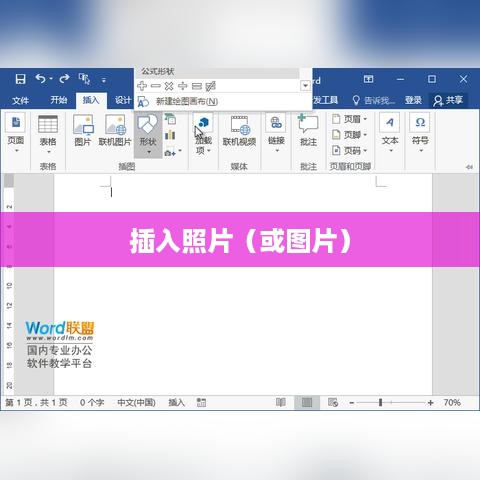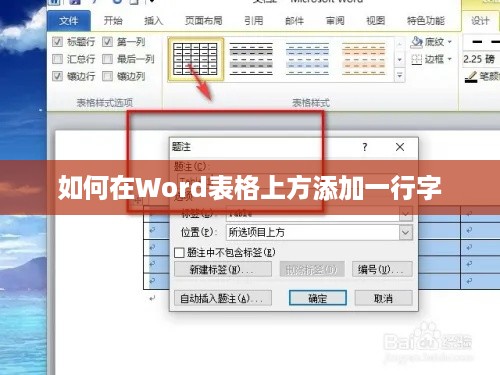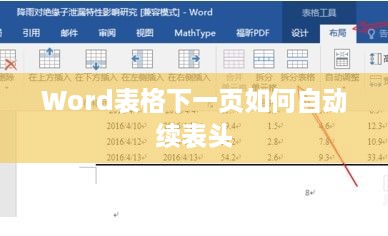本文介绍了如何在Word表格中添加一列的详细步骤,通过简单指导,读者可以轻松地在现有表格的左侧或右侧添加新列,以满足数据记录的需求,文章详细解释了使用Word表格工具的不同方法,包括插入整列、在特定单元格后插入新列等,跟随这些步骤,读者可以轻松地为Word表格添加新列。
在日常办公和学习过程中,我们经常需要使用Word软件来制作表格,随着数据量的增加或需求的变化,有时我们需要在表格中添加一列,如何在Word表格中增加一列呢?本文将通过详细介绍这一操作的方法和步骤,帮助读者轻松完成表格的扩展。 在Word中给表格添加一列,主要有两种简便的方法:通过快捷菜单和通过工具栏按钮。
- 打开包含表格的Word文档。
- 将鼠标光标放置在需要添加列的单元格内。
- 右击鼠标,从弹出的快捷菜单中选择“插入”选项。
- 在子菜单中,根据需求选择“在左侧插入列”或“在右侧插入列”。
通过工具栏按钮添加列:
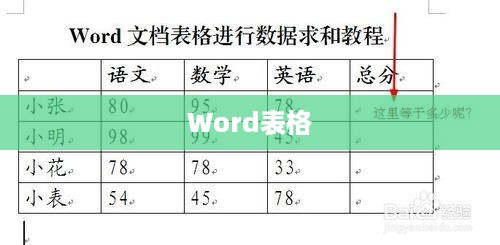
- 同样打开包含表格的Word文档。
- 将鼠标光标放置在表格的任意位置。
- 在Word工具栏上找到“布局”选项卡,进入布局模式。
- 在“行和列”功能组中,点击“在左侧插入列”或“在右侧插入列”的按钮。
注意事项:
- 操作过程中,请确保鼠标光标位于表格内部,以免出现无法插入列的情况。
- 插入列时,要注意表格的布局和数据的排列,避免插入后数据出现错位或格式混乱。
- 若表格已有多列,插入后可能需要调整列宽或行高,以确保表格的美观和数据的可读性。
拓展应用: 除了基本的添加列操作,还可以结合Word的其他功能对表格进行编辑和调整,如合并单元格、拆分单元格等,可以利用Word的样式功能,对表格进行格式化设置,使其更加美观和符合实际需求。
案例分析: 假设需要为一个记录学生信息的表格添加一列,用于填写学生的电话号码,可以按照上述方法,在表格的适当位置插入新列,并在这列中输入电话号码,如果表格已有数据,插入列后需注意调整数据的排列和格式,我们还可以使用Word的样式功能,为新增列设置合适的字体、颜色等,使其与原有数据协调一致。
本文详细介绍了在Word表格中添加一列的方法和步骤,包括通过快捷菜单和工具栏按钮两种操作方式,也介绍了操作过程中需要注意的事项、拓展应用及案例分析,相信通过本文的学习,读者可以轻松掌握Word表格加列的方法,提高办公和学习的效率。
在实际操作中,可能会遇到不同的问题和挑战,如果遇到无法解决的情况,建议查阅Word的帮助文档或在线教程,寻求更多的帮助和指导,通过练习和实践,可以不断提高自己的操作技能和经验,更熟练地应用Word软件完成各种任务,也要注意保护文档的安全,避免数据丢失或损坏。